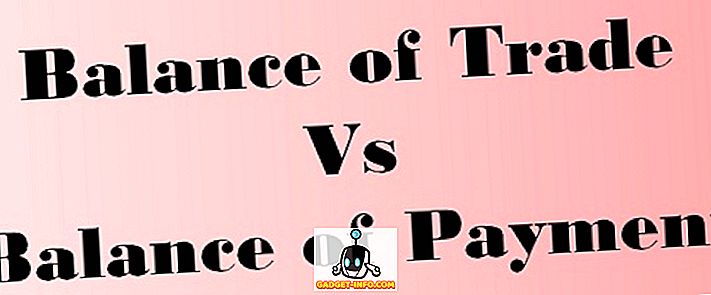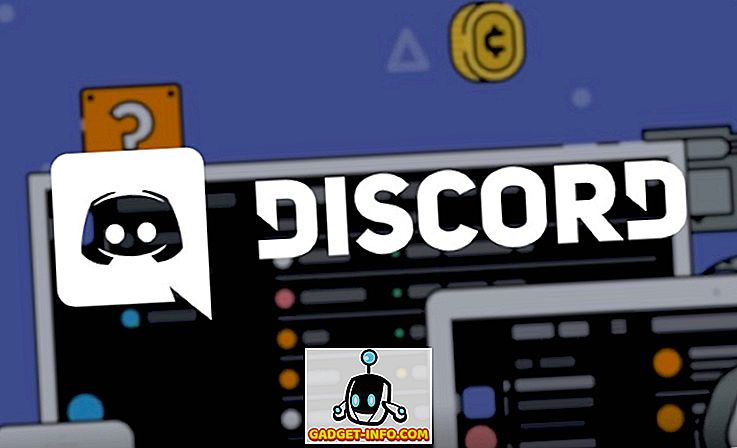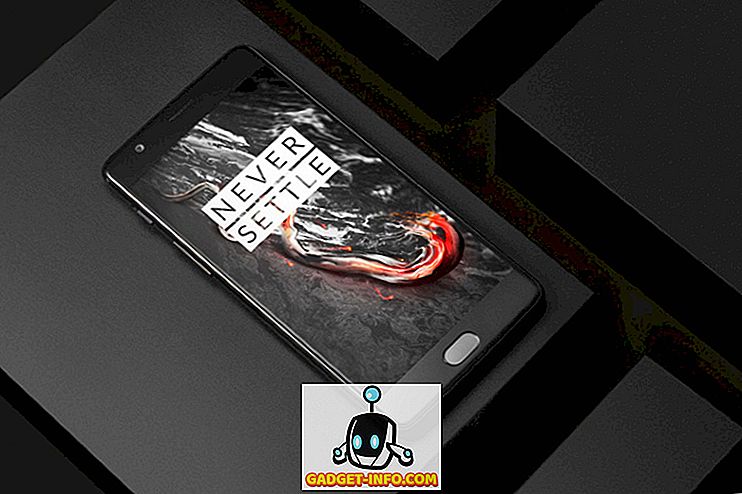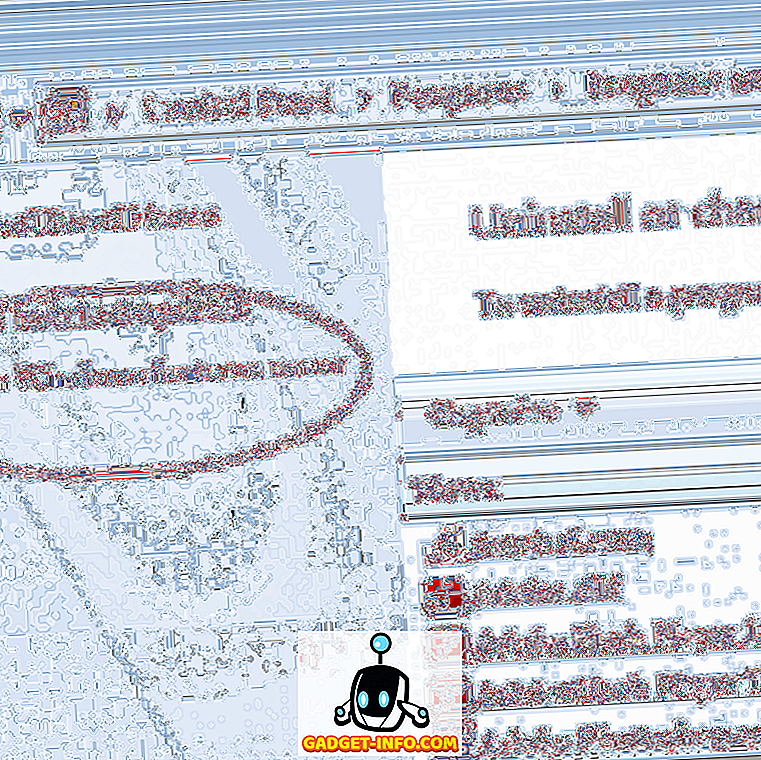Lai gan FileZilla ir viens no slavenākajiem FTP klientiem, tā nesen ir nonākusi daudz lietotāju ugunsgrēka dēļ, jo tā ir izvietota SourceForge, kas ir pazīstama ar Bloatware iepakošanu kopā ar lietojumprogrammām. Tas nav nekas foršs, un daudzi cilvēki tagad meklē alternatīvu programmatūru, lai izmantotu FTP ar savām tīmekļa vietnēm vai to attāliem serveriem. Ja jūs esat viens no šiem cilvēkiem, skaties ne tālāk. Šajā rakstā es kopīgoju 7 vislabākās FileZilla alternatīvas, ko varat izmantot:
Piezīme: Visi šajā rakstā iekļautie pieteikumi ir brīvi no jebkāda veida bloatware, un katrs no tiem rada dažas unikālas funkcijas, kas padara tās par lielisku FileZilla alternatīvu.
1. Cyberduck
Cyberduck ir diezgan daudz FTP risinājumu, ko mīlēja gandrīz katrs tīmekļa izstrādātājs. Tā piedāvā viegli lietojamu, tīru saskarni. Lietotnes lietošana ir diezgan vienkārša, un jums nevajadzētu būt nekādām problēmām, pat ja šī ir jūsu pirmā reize, kad izmantojat FTP klientu. Lietotne ir pilnīgi bez maksas, un lietotāji var dot ziedojumus izstrādātājiem, ja viņiem tas patīk. Papildus FTP, Cyberduck var izmantot arī ar dažādiem protokoliem, piemēram, SFTP, WebDAV, S3, Google Cloud Storage un daudz vairāk, kas nozīmē, ka, izmantojot Cyberduck, jūs būtībā esat iestatījis visas jūsu tīmekļa attīstības vajadzības.
Starp lietojumprogrammas piedāvātajām funkcijām daži no ievērojamākajiem ir iespēja atvērt jebkuru failu no FTP jebkurā vēlamajā trešās puses redaktorā, tāpēc neatkarīgi no tā, vai izmantojat teksta Wrangler vai Sublime tekstu vai vienkārši lietojat TextEdit Mac datorā jūtas pietiekami labs, Cyberduck piedāvā iespēju izvēlēties savu redaktoru, lai rediģētu failus, pat attālināti. Cyberduck arī atbalsta grāmatzīmes, un tas padara to par neticami viegli organizēt arī izveidotajām grāmatzīmēm.

Viena no lietojumprogrammas piedāvātajām īstajām funkcijām ir spēja apskatīt jebkuru failu Quick Look (nospiežot atstarpes taustiņu), tāpat kā varētu apskatīt lokāli saglabātu failu savā sistēmā. Atšķirība ir tāda, ka Cyberduck ļauj lietotājiem izmantot šo funkciju ar attāliem failiem, un tas arī bez faila lejupielādes lietotāja sistēmā. Tā darbojas arī ar daudziem rakstzīmju kodējumiem, kā arī var viegli parādīt failus japāņu, Umlaute un ķīniešu valodā. Cyberduck atbalsta arī vienlaicīgu failu pārsūtīšanu, kā arī kešatmiņu, lai nodrošinātu vislabāko iespējamo veiktspēju; katru reizi. Kopumā, app ir noteikti ir jāmēģina, un tas nav pārsteigums, kāpēc lielākā daļa tīmekļa izstrādātāji dod priekšroku izmantot Cyberduck.
Pieejamība: Windows un Mac kā GUI klients, Linux distros kā CLI lietderība
Instalēt: Cyberduck (bezmaksas)
2. Pārsūtīt
Pārsūtīšana ir zelta standarts Mac FTP klientiem, un to iesaka gandrīz katrs pieredzējis Mac lietotājs ikvienam, kas meklē funkciju bagātu FTP klientu . App noteikti darbojas lieliski, un lietotāja interfeiss ir labi sakārtots, lai gan tas izskatās ar mūsdienu lietotņu standartiem, kas izmanto pārredzamību un citus vizuālos efektus. Tomēr, no pilnīgi attīstītāja viedokļa (un pieņemsim, ka tas būs, nejaušie lietotāji tiešām neizmantos FTP klientu, piemēram, pārsūtīšanu), lietotne ir laba. Neatkarīgi no FTP, pārsūtīšana atbalsta arī tādus protokolus kā SFTP, WebDAV un S3.

Dažas no ievērojamākajām iezīmēm, ko lietojumprogramma piedāvā, ir iespēja pievienot vietējās vai pat attālās mapes kā iecienītākās lietotnes. Tas ļauj lietotājiem iegūt vienu klikšķi visām vēlamajām mapēm un palielina produktivitāti, vienlaikus atbrīvojoties no laika, kas nepieciešams, lai nokļūtu mapē, sekojot pilnam ceļam. Lietojumprogramma arī ļauj lietotājiem tieši pāriet uz mātes direktoriju jebkurām mapēm, kurās tās var būt. Pārsūtīšana arī piedāvā lietotājiem iespēju pievienot etiķetes failiem, tieši tā, kā lietotāji to var izdarīt Finder, padarot to daudz vieglāku kategorizēt un atrast failus lietotnē.
Pieejamība: macOS
Instalēt: pārsūtīt ($ 34, 7 dienu bezmaksas izmēģinājums)
3. WinSCP
WinSCP ir Windows, ko pārraida uz Mac. Tas ir viens no slavenākajiem FTP klientiem Windows, un nav grūti saprast, kāpēc. App darbojas lieliski, un tam ir daudz atdzist. Bez FTP lietotne atbalsta protokolus, piemēram, SFTP, SCP un WebDAV. Programma atbalsta arī tiešraides rediģēšanu, kas nozīmē, ka varat vienkārši rediģēt failus serverī. Lietojumprogramma to dara, veicot pagaidu faila kopiju jūsu vietējā sistēmā, un, saglabājot šo pagaidu failu, tā automātiski augšupielādē to serverī, ietaupot problēmu, kas saistīta ar faila vilkšanu un nomešanu attālajā serverī .

Atšķirībā no Cyberduck un Transmit, kas atbalsta trešo pušu redaktorus tiešraides rediģēšanai, WinSCP nāk ar teksta redaktoru, kas ir iebūvēts tieši, un lietotāji var to izmantot, lai rediģētu failus serverī. WinSCP atbalsta arī galveno paroli, lai aizsargātu lietojumprogrammā saglabāto vietnes informāciju, lai neviens, kam nav galvenā paroles, nevar piekļūt nevienai informācijai, kas ir saglabāta programmā WinSCP. Tā atbalsta arī pārnēsājamo režīmu, kas var noderēt, ja lietotāji vēlas izmantot lietojumprogrammu no noņemama ārējā datu nesēja.
Pieejamība: Windows
Instalēt: WinSCP (bezmaksas)
4.CuteFTP Pro
CuteFTP Pro ir vēl viens lielisks FTP klients, bet tas ir diezgan dārgi, jo īpaši ņemot vērā, ka tā lietotāja interfeiss nav tik labs kā Mac konkurents, Transmit. Tomēr, ja esat Windows, tad CuteFTP Pro varētu būt kaut kas vērts. Papildus FTP, tā atbalsta tādus protokolus kā SFTP, WebDAV un S3. Varat arī pievienot serverus CuteFTP Pro, lai tos saglabātu lietotnē, un saglabājiet sevi, ierakstot datus katru reizi, kad vēlaties pieteikties kādā no tiem.

CuteFTP piedāvā dažas patiešām lieliskas iespējas, no kurām ievērojams ir skriptu līdzeklis, ko tas atbalsta. Lietotāji var izveidot skriptus no CuteFTP, vai izmantot skriptu valodu, lai izveidotu skriptus, lai automatizētu uzdevumus, ietaupītu vērtīgo laiku un samazinātu manuālā darba apjomu, kas jāveic serverī. Šos skriptus var izveidot dažādiem uzdevumiem, piemēram, serveru failu automātiskiem dublējumiem, kā arī vietējo failu sistēmas uzraudzībai, lai veiktu izmaiņas.
Lietojumprogramma atbalsta arī vienreizēju paroles autentifikācijas protokolu, un tajā ir iekļauts paroles pārvaldnieks. Vienlaikus to var izmantot arī ar vairākām attālinātām vietnēm, izmantojot drošu savienojumu.
Pieejamība: Windows, macOS
Instalēt: CuteFTP Pro ($ 39, 99, 30 dienu bezmaksas izmēģinājums)
5. FireFTP
FireFTP nav īsti lietojumprogramma, tas ir Firefox papildinājums, bet tas joprojām darbojas diezgan labi. Ja jūs meklējat FTP klientu, kas ir bezmaksas un darbojas jūsu pārlūkprogrammas iekšienē, skatieties tālāk, FireFTP lieliski atbilst jūsu vajadzībām. Tā atbalsta arī SFTP, ja jums ir nepieciešams drošs savienojums ar jūsu vietni. Turklāt papildinājums piedāvā vienkāršu lietotāja interfeisu, kas veic darbu. Jūs varat augšupielādēt un lejupielādēt failus starp vietējo mašīnu un attālo serveri, noklikšķinot uz augšupielādes un lejupielādes pogām, vai arī vienkārši varat vilkt un nomest failus starp vietējo mašīnu un attālo serveri.

Tas ir ļoti vienkārši, lai sāktu darbu ar FireFTP, un, ja lietojat Firefox, tad FireFTP var būt tikai tas, ko meklējat. FireFTP atbalsta UTF-8 kodēšanas komplektu, un viņu tīmekļa vietne apgalvo, ka tā atbalsta arī gandrīz jebkuru citu kodējumu. Papildinājums atbalsta arī attālu failu rediģēšanu, kas nozīmē, ka lietotāji var tieši rediģēt failus attālajā serverī bez nepieciešamības tos lejupielādēt, rediģēt un pēc tam tos augšupielādēt; FireFTP apstrādā visu sinhronizāciju starp rediģēto failu un faila kopiju serverī.
Pieejamība: Firefox
Instalēt: FireFTP (bezmaksas)
6. CrossFTP Pro
CrossFTP Pro, kā norāda nosaukums, ir pilnīgi pārrobežu platforma, un tā ir pieejama Mac, Windows un Linux domēniem. Interfeiss ir nedaudz, labi, pildīts. Tomēr app ir lieliska iezīme, kas, un atbalsta protokolus, piemēram, SFTP, FTPS, WebDAV, S3 starp daudziem citiem. CrossFTP Pro atbalsta arī failu tiešu rediģēšanu, lai jūs varētu vienkārši rediģēt vēlamos failus, un CrossFTP automātiski augšupielādē saglabātās izmaiņas FTP serverī, ar kuru esat izveidojis savienojumu. Klients atbalsta arī tabbed režīmu, lai vienlaikus izveidotu savienojumu ar vairākiem serveriem. Tas ļauj lietotājiem iegūt, saspiest un pat pārlūkot arhīvus, kā arī piedāvāt atbalstu rakstzīmju kodējumiem, piemēram, Unicode, CJK utt. Turklāt lietotne atbalsta failu pārsūtīšanu kopā ar priekšskatījumu, kā arī piedāvā atbalstu izlasei un vēstures informācijai tiesības lietotnē.

Pieejamība: Mac, Windows un Linux
Instalēt: CrossFTP Pro ($ 24, 99, bezmaksas izmēģinājums)
7. Bitkinex
Bitkinex ir Windows FTP klients, kas kopā ar FTP atbalsta WebDAV, SFTP un Telnet. Tas ir pilnīgi bez maksas, bet diemžēl oficiālais atbalsts tiek piedāvāts tikai līdz Windows 7 . Tomēr ir vērts mēģināt. Koncepcija var šķist nedaudz atšķirīga, ja esat izmantojis tikai tādus klientus kā FileZilla, bet tas ir diezgan viegli saprotams. Bitkinex izmanto datu avotus, kurus var izveidot un pārsūtīt failus no sava datora uz attālo serveri.

Viena no labākajām iespējām, ko BitKinex piedāvā lietotājiem, ir spēja kontrolēt lietotāju pieprasījumus, nevis tikai failu pārsūtīšanu, bet lietotāji faktiski var atsākt un kontrolēt katru lietotāja pieprasījumu, kas tiek darīts, izmantojot lietotni, piemēram, pārvietojot failus, dzēšot failus, izveidojot direktorijas uc Tā arī atbalsta failu pārsūtīšanu no viena servera uz citu neatkarīgi no protokola, kurā tie darbojas. Kopā ar to BitKinex atbalsta arī paralēlu pieprasījumu apstrādi, vairāku daļu pārsūtīšanu, ieplānotus pieprasījumus un daudz vairāk.
Pieejamība: Windows
Instalēt: Bitkinex (bezmaksas )
Pārvaldiet tālvadības serverus ar šīm FileZilla alternatīvām
FTP ļauj viegli pārvaldīt tālvadības servera failus, un tas ir ļoti ātrs un vienkāršs veids, kā to izdarīt. Ja vēlaties izmantot FileZilla, justies brīvi, tas noteikti ir labs pieteikums, tomēr, ja jūs uztraucaties par bloatware, un, ja jūs iepērkaties pretenzijām pret drošību, tad noteikti noteikti izmēģiniet kādu no iepriekš minētajām FTP klienti.
Jūtieties brīvi, lai dalītos savās domās par klientiem, uz kuriem mēs attiekāmies, un, ja jūs zināt kādus citus patiešām labus FTP klientus, par kuriem mēs neatbildējām, paziņojiet mums, atmetot mums rindu zemāk esošajā komentāru sadaļā.